FIX: Windows non si riconnette alle unità di rete mappate
Se disponi di una rete domestica o di lavoro configurata per il tuo PC Windows, potresti anche mappare le condivisioni di rete per guidare le lettere. Le unità mappate sono molto comode in quanto consentono di accedere a file e cartelle di rete proprio come una normale unità locale. Tuttavia, nelle versioni moderne di Windows, c'è un problema che le unità mappate non si riconnettono sempre automaticamente e in modo affidabile all'accesso. Quindi qualsiasi programma che tenti di accedere alle risorse sull'unità di rete mappata fallisce. Vediamo come risolvere questo problema.
Annuncio
Quando crei un'unità di rete mappata, c'è un'opzione "Riconnetti all'accesso" che puoi controllare così che ogni volta che Windows accede, vengono montati automaticamente utilizzando l'accesso dell'utente corrente credenziali. Se selezioni "Connetti utilizzando credenziali diverse", puoi specificare un nome utente e una password diversi.
Quando Windows accede, c'è un problema di temporizzazione che fa sì che tenti di mappare le unità di rete prima che la rete sia disponibile. Ciò si traduce nel fatto che a volte non sono disponibili. Se si preme Aggiorna in Esplora risorse o si fa doppio clic sull'unità, diventano immediatamente disponibili.
Questo è l'errore che ricevi a volte perché Windows non è in grado di mappare in modo affidabile le unità di rete "Impossibile riconnettere tutte le unità di rete".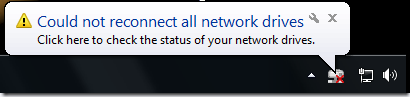
MapDrive.exe di Zorn Software in soccorso
Questo non è altro che un problema di tempistica. Windows tenta di mappare le unità di rete troppo presto nel processo di accesso e questo è il motivo per cui falliscono. Un programma di terze parti chiamato MapDrive.exe risolve questo problema tentando ripetutamente di creare la mappatura fino al raggiungimento di un timeout specificato. Poiché utilizza tentativi ripetuti, ha successo ogni volta che accedi.
- Scarica MapDrive da questa pagina.
- Copia l'EXE in una posizione nel tuo percorso di sistema. Ad esempio, C:\Windows
- Premi insieme i tasti Win+R sulla tastiera e digita: shell: startup. Premere Invio. Questo aprirà la tua cartella di avvio.
- Fare clic con il tasto destro in un'area vuota di Esplora file -> Nuovo -> Collegamento e creare un collegamento con la seguente sintassi:
[Nome utente] [Password] Ad esempio, se la lettera di unità assegnata è Z:, specificare quanto segue come destinazione del collegamento:
C:\Windows\MapDrive.exe Z: \\Windows-PC\DriveZ 20Ciò mapperà la condivisione di rete denominata "DriveZ" sul computer remoto denominato "Windows-PC" alla lettera di unità Z: e continuerà a tentare di mapparla per 20 secondi.
- Il nome utente e la password sono facoltativi per la riga di comando di MapDrive.exe. Puoi anche specificarli durante la mappatura da Explorer e quindi utilizzare solo il timeout nel collegamento.
Ciò risolve il problema delle unità di rete che non si riconnettono in modo affidabile all'accesso. Potresti ancora ricevere il messaggio di errore dopo aver effettuato l'accesso che non è stato possibile riconnettersi automaticamente, ma man mano che gli elementi di avvio vengono caricati, l'errore scomparirà quando MapDrive.exe si riconnette correttamente alla condivisione. Se sei infastidito da questo messaggio di errore, puoi nasconderlo da Pannello di controllo -> Icone dell'area di notifica.
Rendere disponibili le unità mappate ai programmi eseguiti come amministratore
Nelle versioni moderne di Windows, le unità mappate non sono disponibili per i programmi eseguiti come amministratore a causa del concetto di token di sicurezza diviso. Quindi devi creare lo stesso collegamento da eseguire come amministratore all'avvio. Basta usare lo strumento ElevatedShortcut di Winaero per creare un altro collegamento nella cartella di avvio come abbiamo mostrato in precedenza. Finché questo avvio si trova nella cartella Avvio, le unità verranno mappate anche per i programmi di livello amministratore.



